
Სარჩევი:
- ავტორი Bailey Albertson [email protected].
- Public 2023-12-17 13:01.
- ბოლოს შეცვლილი 2025-06-01 07:32.
რატომ არ თამაშობს Yandex. Browser ვიდეოს

ონლაინ ვიდეოს საყოველთაობის წყალობით, ხმელეთის ტელევიზია ახლა მორალურად მოძველებულია. ნებისმიერი ფილმის ან სატელევიზიო შოუს ნახვა შესაძლებელია ნებისმიერ მოსახერხებელ დროს. მაგრამ ეს ხდება ისე, რომ ონლაინ ვიდეო მოულოდნელად წყვეტს თამაშს. ამ შემთხვევაში, მომხმარებელმა უნდა გაარკვიოს, რატომ თქვა უარი ბრაუზერმა მის თამაშზე.
შინაარსი
- 1 ვიდეოს პრობლემების ძირითადი მიზეზები Yandex. Browser- ში
-
2 პრობლემა Adobe Flash Player მოდულის შესახებ
- 2.1 Adobe Flash Player გამორთულია
- 2.2 კონფლიქტი Adobe Flash Player- ის ორ განსხვავებულ ვერსიას შორის
-
2.3 Adobe Flash Player მოძველებული ვერსია
- 2.3.1 გადააყენეთ Adobe Flash Player
- 2.3.2 განაახლეთ Adobe Flash Player
- 2.3.3 ვიდეო: როგორ უნდა განაახლოთ Adobe Flash Player Yandex. Browser- ში
- 2.4 გამორთეთ აპარატული აჩქარება Adobe Flash
-
3 სხვა პრობლემა
-
3.1 რეკლამის ბლოკირების გავლენა Yandex Browser- ში
3.1.1 ვიდეო: როგორ ამოიღოთ AdBlock + მოდული Yandex. Browser- დან
- 3.2 ვირუსები ვინდოუსში
- 3.3 ვიდეოს პრობლემები საიტის მხრიდან
- 3.4 მომხმარებლის ინტერნეტ არხის გადატვირთვა
-
Yandex. Browser- ში ვიდეოს პრობლემების ძირითადი მიზეზები
მიზეზები განსხვავებულია. მათი პირობითად დაჯგუფება შესაძლებელია შემდეგნაირად:
- ბრაუზერის არასწორი პარამეტრები: ვიდეოს დაკვრისთვის საჭირო დანამატი არ არის დაინსტალირებული ან კონფიგურირებული, მაგალითად, Adobe Flash Player;
- პრობლემები იმ საიტზე, სადაც ვიდეო გადმოწერილია;
- ვირუსული აქტივობა;
- საკომუნიკაციო არხის შეშუპება ინტერნეტით.
Adobe Flash Player მოდულის პრობლემები
ჯერ განვიხილოთ პრობლემები Adobe Flash Player დანამატის პარამეტრებთან დაკავშირებით, რომელიც გამოიყენება Yandex Browser- ში ვიდეოს დასაკრავად.
Adobe Flash Player გამორთულია
Adobe Flash Player- ის ჩასართავად გააკეთეთ შემდეგი:
-
ბრაუზერის მისამართის ზოლში შეიყვანეთ ბრაუზერი: // დანამატები.

Adobe Flash Player- ის ჩართვა Yandex. Browser- ში იპოვნეთ დანამატების სიაში და დაიწყეთ Flash Player, გაშვების ბმულზე დაჭერით
- გაააქტიურეთ Adobe Flash Player მოდული, დააჭირეთ ღილაკს "ჩართვა".
- გადატვირთეთ Yandex. Browser და გახსენით გვერდი, რომელზეც ვიდეო არ არის ნაჩვენები.
კონფლიქტი Adobe Flash Player- ის ორ განსხვავებულ ვერსიას შორის
Adobe Flash Player- ის სხვადასხვა ვერსიის "სადავო ვაშლი" არის მათში გამოყენებული Flash ტექნოლოგიების სხვადასხვა ვერსია: Netscape Plugin API (NPAPI), რომელიც 1995 წელს შეიქმნა Netscape Navigator ბრაუზერისთვის და 20 წლის განმავლობაში მოძველდა, და Pepper Plugin API (PPAPI) არის NPAPI- ის მოწინავე მოდიფიკაცია. ეს ორი ვარიანტი ერთმანეთთან შეუთავსებელია: თუ რომელიმე საიტზე სურათი ჩაიწერა, მაგალითად, NPAPI- ს გამოყენებით, და ბრაუზერი მხარს უჭერს PPAPI- ს, მაშინ ასეთი სურათი მასში არ ითამაშებს. ამავდროულად, ყველა საიტი არ არის გადართული PPAPI- ზე - ეს პროცესი შეუფერხებლად მიმდინარეობს და, სავარაუდოდ, ამას რამდენიმე წელი დასჭირდება.
გამოსავალი არის Adobe Flash Player- ის ერთ-ერთი ვერსიის გამორთვა. ამისათვის მიყევით ამ ნაბიჯებს:
-
გახსენით Yandex Browser მოდულის მენეჯერი.

დანამატების ვერსიები დაინსტალირებული Yandex. Browser- ში მონიშნეთ Adobe Flash Player და დააჭირეთ ღილაკს დეტალები
-
აირჩიეთ "Adobe Flash Player (2 ფაილი)" და გამორთეთ ერთ-ერთი დანამატის ვერსია, დააჭირეთ ღილაკს "გამორთვა".

Yandex Browser- ში Adobe Flash Player- ის ერთ-ერთი ვერსიის გამორთვა თუ Flash Player- ს ვერსიებს შორის კონფლიქტი მოხდა, Yandex. Browser ვერ შეძლებს ყველა საიტის სწორად ჩვენებას
- Adobe Flash Player- ის ახალი ვერსიის გაშვების შემთხვევაში, დაბრუნდით იმ გვერდზე, სადაც ვიდეო არ მუშაობდა.
სცადეთ ვიდეოს დაკვრა. თუ ვიდეოს ჩარჩოზე დააჭირეთ ღილაკს "დაკვრა" და შინაარსის ჩამოტვირთვა დაიწყო, ჯერ კიდევ არ გჭირდებათ რაიმეს გაკეთება. თუ არა, გამორთეთ Adobe Flash Player- ის ახალი ვერსია და ხელახლა ჩართეთ წინა ამ ინსტრუქციის გამოყენებით.
მოძველებული ვერსია Adobe Flash Player
Adobe Flash Player- ის ინსტალაციის ორი გზა არსებობს: წაშალოთ და დააინსტალირეთ და განაახლეთ მიმდინარე ვერსია უახლესად.
გადააყენეთ Adobe Flash Player
აპლიკაციის ხელახალი ინსტალაციამდე ყველაზე "მოწინავე" მეთოდია სისტემაში მთლიანად ამოღება Adobe Flash Player. დახურეთ Yandex ბრაუზერი. Adobe Flash Player- ის გადასაყენებლად გააკეთეთ შემდეგი:
-
შეიყვანეთ ბრძანება დაწყება - გაშვება, აკრიფეთ appwiz.cpl და დააჭირეთ ღილაკს OK.

Windows Installed Application Manager- ის დაწყება პროგრამის შემსრულებლის კონსოლიდან შეიყვანეთ Windows Runtime Console და დაიწყეთ განაცხადის მენეჯერი
-
გაიხსნება უკვე დაინსტალირებული პროგრამების მართვის ინსტრუმენტი. აირჩიეთ Adobe Flash Player პროგრამა სიიდან, ყველაზე ხშირად ხელმოწერილი NPAPI (Legacy). დააჭირეთ ღილაკს წაშლა.

Windows 10-ზე Adobe Flash Player- ის დეინსტალაცია პროგრამების სიიდან Adobe Flash Player არჩევის შემდეგ დააჭირეთ წაშლის ღილაკს
-
ეს დაიწყებს საკუთრების Adobe დეინსტალაციის ოსტატს (არ არის Windows- ის სტანდარტული დეინსტალატორი). დაადასტურეთ Flash Player- ის წაშლა ოსტატის ფანჯარაში წაშლის ღილაკზე დაჭერით.

Adobe Uninstall Wizard ფანჯარა დაადასტურეთ Adobe Flash Player- ის ამოღება
-
დააჭირეთ ღილაკს დასრულება და გახსენით იმავე Yandex Browser- ში, ან, უკიდურეს შემთხვევაში, Internet Explorer- ში ან Microsoft Edge- ში, საიტის გვერდზე get.adobe.com/ru/flashplayer.

გადადით Adobe ვებსაიტზე Flash Player- ის ჩამოტვირთვის განყოფილებაში დააინსტალირეთ და განაახლეთ Adobe Flash Player მხოლოდ ოფიციალური ვებ - გვერდიდან
-
დააჭირეთ ღილაკს "ინსტალაცია" (ან "ჩამოტვირთვა") Adobe ვებსაიტზე. გირჩევთ, გამორთოთ სხვა Adobe პარტნიორის პროდუქტების დამატებითი ჩამოტვირთვების ვარიანტი.

დაიწყეთ Adobe Flash Player- ის ჩამოტვირთვა დააჭირეთ ღილაკს დაწყება ჩამოტვირთვა Flash Player
-
გაუშვით install_flashplayer.exe ფაილი (ფაილის სახელი შეიძლება განსხვავდებოდეს) დააჭირეთ ღილაკს "Run".

გაუშვით Flash Player ინსტალაციის პაკეტი დააჭირეთ დაწყების ღილაკს, თუ ის ონლაინ გადმომტვირთველია
-
აირჩიეთ Adobe Flash- ის განახლებების ინსტალაციის რეჟიმი (თუ გჭირდებათ).

Adobe Flash Player- ის განახლების რეჟიმის არჩევა ჩართეთ ან გამორთეთ მომავალი განახლებები Adobe Flash Player- ში
-
დააჭირეთ ღილაკს "შემდეგი" და დაელოდეთ პროგრამის ჩამოტვირთვასა და ინსტალაციას.

ჩამოტვირთეთ და დააინსტალირეთ Adobe Flash Player ინსტალაციის პროგრესი ნაჩვენებია Adobe Installer ფანჯარაში
-
Flash Player- ის ინსტალაციის დასრულების შემდეგ, დააჭირეთ ღილაკს დასრულება.

გამოდის Flash Player ინსტალერი დააჭირეთ ღილაკს, რომ დასრულდეს Adobe Flash Player- ის ინსტალაცია
Adobe.com გაცნობებთ, რომ Flash Player- ის ახალი ვერსია წარმატებით დამონტაჟდა.

თქვენ ახლა Flash Player- ის ახალ ვერსიას იყენებთ
დაიწყეთ Yandex Browser და შეამოწმეთ Flash Player მოდულის ვერსია - ის უნდა შეიცვალოს.
Adobe Flash Player- ის განახლება
Adobe Flash- ის განახლება ამარტივებს მომხმარებლის მოქმედებებს, მაგრამ ხელახალი ინსტალაციის ზოგადი პრინციპი იგივე რჩება - ახალი ვერსიის ინსტალაციამდე ძველი წაიშლება. მიყევით ქვემოთ მოცემულ ნაბიჯებს Adobe Flash განახლების დასაწყებად:
-
გახსენით Windows პანელი, დააჭირეთ ღილაკს "Start - Control Panel". გარდა ამისა, მიჰყევით Start - Run თანმიმდევრობას და შეიყვანეთ კონტროლი.

გადადით მართვის პანელზე Windows ბრძანების შესრულების კონსოლიდან შეიყვანეთ და დაადასტურეთ მართვის ბრძანება
-
შეარჩიეთ Flash Player x32 ან x64- ის მოდიფიკაცია - ეს დამოკიდებულია იმაზე, თუ რომელი ვითი Windows გაქვთ.

შედით Adobe Flash Toolkit- ში Windows- ს განსაკუთრებული ადგილი უკავია Adobe Flash ტექნოლოგიებისთვის
-
გახსნილ ფანჯარაში გადადით "განახლებების" ჩანართზე.

Flash Player პარამეტრების მენეჯერის ფანჯარა გადადით ჩანართზე "განახლებები"
- დააჭირეთ ღილაკს შეცვლა განახლების პარამეტრების (ეს შეიძლება იყოს დაცული მომხმარებლის / ადმინისტრატორის პაროლით) და აირჩიეთ ვარიანტი Flash Player- ის განახლებების ავტომატური ინსტალაციისთვის. თუ Flash Player- ის განახლების პრობლემა მწვავედ დგას, პარამეტრების შეცვლის გარეშე დააჭირეთ ღილაკს "შეამოწმეთ ახლა". ნაგულისხმევი ბრაუზერი (შესაძლოა Yandex Browser) გადამისამართდება Adobe საიტზე.
-
შეარჩიეთ Flash Player ძრავის ვერსია Chromium- ისთვის (Yandex ბრაუზერი ეფუძნება მას).

Flash Player- ის სწორი რეჟიმის არჩევა Adobe Flash Player ოპტიმიზირებულია ყველა თანამედროვე ბრაუზერისთვის
- ჩამოტვირთეთ და დააინსტალირეთ Adobe Flash Player- ის უახლესი ვერსია ინსტალაციის წინა ინსტრუქციის გამოყენებით. განაახლეთ Windows, როდესაც განახლება დასრულდება.
- დაიწყეთ Yandex Browser და გადადით ნებისმიერ საიტზე, სადაც გამოქვეყნებულია ონლაინ ვიდეოები. გაუშვით რომელიმე მათგანი.
-
სავარაუდოდ, Yandex Browser გამოაქვეყნებს თავსატეხის შეტყობინებას ვიდეოს ადგილზე Flash დანამატის ჩართვის ან მისი პარამეტრების შემოწმების აუცილებლობის შესახებ. დააჭირეთ მას, რომ გადახვიდეთ მოდულის პარამეტრებში.

Yandex. Browser ითხოვს Flash შინაარსის მუშაობის შემოწმებას Flash Player- ის გასაშვებად, დააჭირეთ თავსატეხს
-
დაიწყეთ განახლებული Adobe Flash Player- ის პირველი გაშვება დინამიური შინაარსის სანახავად (ამ შემთხვევაში, ვიდეო, რომლის ნახვაც გსურთ).

გაუშვით Adobe Flash Player ერთხელ Chromium- ზე დაფუძნებულ ბრაუზერში Yandex. Browser- ში დააჭირეთ Flash Player- ის გაშვების ნებართვის ღილაკს
- გადადით უკვე ნაცნობი მოდულის პარამეტრებში და შეამოწმეთ Flash Player- ის ვერსია და მოქმედება წინა ინსტრუქციების გამოყენებით.
- განაახლეთ გვერდი ისევ საინტერესო ვიდეოს საშუალებით. ახლა სწორად გამოჩნდება ანიმაციები და ბანერები და ონლაინ ვიდეოები ჩვეულებრივ ითამაშებს.
ვიდეო: როგორ უნდა განაახლოთ Adobe Flash Player Yandex. Browser- ში
გამორთეთ აპარატურის აჩქარება Adobe Flash
ტექნიკის აჩქარება გამოიყენება საკმაოდ მაღალპროდუქტიულ კომპიუტერებზე. ეს არის ის, რომ კომპიუტერს ან ტაბლეტს უნდა ჰქონდეს პროცესორი მინიმუმ 2-4 ბირთვით და თითოეული შესრულებით 3 გიგაჰერტამდე, 2-4 გბ ოპერატიული მეხსიერება და SSD დისკი (SSD დისკები კლასიკურ HDD- სთან შედარებით რამდენჯერმე უფრო სწრაფია დისკები) … თუ კომპიუტერი იაფია და / ან მოძველებულია (გამოვიდა 2000-იან წლებში), ტექნიკის აჩქარება მხოლოდ ხელს უშლის მას. აჩქარების გამორთვის მიზნით, მიჰყევით შემდეგ ნაბიჯებს:
-
საიტზე, სადაც ვიდეო არ თამაშობს (მაგალითად, გამოჩნდა შავი კვადრატი Play ღილაკის გარეშე, ან გამოჩნდა ვიდეოს ჩარჩოს საძიებო ზოლი ამ ღილაკით, მაგრამ დაკვრა არ იწყება), დააწკაპუნეთ თაგუნას მარჯვენა ღილაკით და აირჩიეთ პარამეტრები”კონტექსტური მენიუში …

Flash Player- ის პარამეტრების შესვლა გადადით Flash Player- ის აპარატურის დაჩქარების პარამეტრზე
-
გამორთეთ აპარატურის დაჩქარების ჩართვა და დააჭირეთ დახურვას. შეიცვალა პარამეტრი.

გამორთეთ აპარატურის აჩქარება Flash Player- ის პარამეტრებში მონიშნეთ Adobe Flash Player ტექნიკის დაჩქარება
შეამოწმეთ ონლაინ ვიდეოს ხელმისაწვდომობა იმ გვერდზე, სადაც ის "არ წასულა".
სხვა პრობლემები
ახლა გადავიდეთ სხვა მიზეზების გამოკვლევაზე, რომლის გამოც შეიძლება ვიდეოსთან დაკავშირებული პრობლემები წარმოიშვას Yandex Browser- ში.
რეკლამის ბლოკირების გავლენა Yandex Browser- ში
მიუხედავად იმისა, რომ YouTube- ისთვის ყველაზე პოპულარულ სარეკლამო დანამატს AdBlock + აქვს ქვე - დანამატი, სახელწოდებით „AdBlock + YouTube“, სოციალურ ქსელებში ვიდეოების დაკვრისას, რეკლამის დაბლოკვას ასევე შეუძლია თავად შინაარსის დაბლოკვა.
ეს პრობლემა უფრო რთულდება, თუ იყენებთ მესამე მხარის "ბანერის საჭრელებს", როგორიცაა AdGuard. მათი გასათიშად გადადით დამატებების მართვაზე ბრაუზერის: // addons აკრეფით და შეამოწმეთ AdGuard კომპონენტის არსებობა და მოქმედება.

რეკლამის დაბლოკვის გამო, Yandex. Browser- მა შეიძლება არასწორად აჩვენოს შინაარსი საიტებზე, რომლებსაც აქვთ ონლაინ ვიდეო
გამორთეთ AdGuard და განაახლეთ გვერდი პრობლემური ვიდეოებით.
არ არის რეკომენდებული, რომ რამდენიმე რეკლამის ბლოკატორმა, მაგალითად, AdGuarg და AdBlock Plus, ერთდროულად იმუშაოს ბრაუზერში: შეიძლება არა მხოლოდ ონლაინ ვიდეოები, არამედ საიტის ძრავის ზოგიერთი Flash და Java ფუნქციები. განსაკუთრებით უგულებელყოფილ შემთხვევებში გამოჩნდება საიტის ტექსტური ვერსია და საიტი გაცნობებთ, რომ თქვენი ბრაუზერი მოძველებულია.
ვიდეო: როგორ ამოიღოთ AdBlock + მოდული Yandex. Browser- დან
ვირუსები ვინდოუსში
მავნე პროგრამების გავლენა ბრაუზერის მუშაობაზე შეიძლება მრავალმხრივი იყოს და გამოიწვიოს შემდეგ შედეგები:
- Windows სისტემის ფაილების, Yandex Browser- ის პროგრამის ფაილების და მისი დანამატების დაზიანება ან ჩანაცვლება, რაც იწვევს ხშირ შეცდომებს ვიდეოების ყურებისას ან პოპულარული ვიდეო ჰოსტინგის საიტების გვერდებზე გადასვლისას, როგორიცაა YouTube.
- მომხმარებლის გადამისამართება ყალბი ვებგვერდებისკენ, რომლებიც ასლის 99% -ს ასლის გადაღებას მომხმარებლის სახელების, პაროლებისა და ანგარიშის დეტალების მოპარვის მიზნით.
- უცნობი პროგრამების (ე.წ. "პროგრამული უზრუნველყოფის ჭიები") ავტომატური ჩამოტვირთვა. ეს აიძულებს Yandex Browser- ს გახსნას ახალი ჩანართები - ცარიელი ან გადამისამართება დაკისრებულ საიტებზე, მაგალითად, ყალბი საძიებო სისტემებში.
ამიტომ საჭიროა Windows- ის რეგულარული შემოწმება ვირუსების შესახებ. გამოიყენეთ ნებისმიერი ანტივირუსული პროგრამა - მარტივი დოქტორიდან. ვებ CureIt და მთავრდება უფრო სერიოზული ანტივირუსული პაკეტებით, მაგალითად, კასპერსკის პროგრამების ან პროგრამების შერჩევა Eset (NOD32).
ვიდეოს პრობლემები საიტის მხარეს
უშუალოდ საიტზე ვიდეოს დაკვრის პრობლემები გამოწვეულია შემდეგი მიზეზებით:
- სერვერის მაღალი დატვირთვა (ეს დამახასიათებელია სოციალური ქსელებისა და ვიდეო მასპინძლებისთვის);
-
საკანონმდებლო (მთელი ქვეყნისთვის) ან ადგილობრივი (კომპანიის ან დაწესებულების ლოკალურ ქსელში) შეზღუდვები საიტზე შესვლის შესახებ (პორნო თემები, გასართობი შინაარსი და ა.შ.); ზოგჯერ, მაგრამ ძალიან იშვიათად, საიტის მფლობელები თავად ზღუდავენ გარკვეულ შინაარსზე წვდომას;

იოტას შეტყობინება აკრძალული საიტების დაბლოკვის შესახებ საიტი დაიხურა ვიდეოს უკანონო გამოყენების გამო
- საიტის ძრავის (CMS) მახასიათებლებით, რომლისთვისაც არ არის გამოსწორებული Adobe Flash Player მოდულის პარამეტრები.
თუ ამ უკანასკნელ შემთხვევაში შეგიძლიათ შეცვალოთ ბრაუზერის და Flash დანამატების პარამეტრები, მაშინ პირველი ორი მთლიანად დამოკიდებულია გუნდზე ან საიტის მფლობელზე.
მომხმარებლის ინტერნეტ არხის გადატვირთვა
3G / 4G მოდემის გამოყენებით, ფიჭური ქსელის აბონენტს, განსაკუთრებით საღამოს, არასაკმარისი გამტარობა აქვს ვიდეოს სრული დაკვრისთვის. თუ ყველაზე პოპულარული ვიდეო ჰოსტინგი YouTube დარწმუნებულია, რომ youtube.com- ის სრულ ვერსიაში შეგიძლიათ აირჩიოთ სურათის შედარებით დაბალი ხარისხი 144p (m.youtube.com- ის მობილური ვერსია - 240p), რომელიც ასევე ავტომატურად არეგულირებს ამჟამინდელი არხის სიჩქარეზე, მაშინ მესამე მხარის ბევრ საიტზე არ ხდება რეგულირება და ვიდეოს ჩამოტვირთვისთვის საჭიროა წამში რამდენიმე მეგაბაიტის სიჩქარე.
მაგრამ არ არის საკმარისი სიჩქარე არხის შეშუპების ერთადერთი მიზეზი. ხშირად ხდება, რომ სიჩქარე შესანიშნავია (გამოყენებული ტექნოლოგიისა და ფიჭური ქსელის წარმოქმნის ფარგლებში), ან მომხმარებელს ზოგადად აქვს სახლის ბოჭკოვანი ინტერნეტი და არხი იტვირთება, მაგალითად, uTorrent- ის მიერ ტორენტის კლიენტი, Download Master ჩამოტვირთვის მენეჯერი და ა.შ. ეს პროგრამები უნდა დაიხუროს.

გაშვებული პროგრამების ჩამონათვალში თითოეულ ხატულას აქვს საკუთარი კონტექსტური მენიუ, რომელიც უნდა გაიხსნას პროგრამებში ჩარევის შესაჩერებლად
თუ პროგრამის ხატულა, რომელიც ქმნის გაზრდილ დატვირთვას, იმყოფება პროგრამის მითითების პანელში, გახსენით პანელი (ისარი Windows- ის დავალების ზოლზე), დააწკაპუნეთ თაგუნას მაუსის მარჯვენა ღილაკით, რომელიც აფერხებს პროგრამას და აირჩიეთ დახურვა ან გასვლა ბრძანება გახსნილ კონტექსტურ მენიუში.
რაც არ უნდა იყოს წარუმატებლობის მიზეზი Yandex. Browser- ში ონლაინ ვიდეოების დათვალიერებისას, მისი აღმოფხვრა საკმაოდ მარტივია. ამისათვის თქვენ უნდა იპოვოთ მიზეზი აღმოფხვრით და მიიღოთ შესაბამისი ზომები მის აღმოსაფხვრელად.
გირჩევთ:
მიკროტალღური ღუმელი არ თბება, მაგრამ მუშაობს, რა უნდა გააკეთოს - გაფუჭების ძირითადი მიზეზები, Rolsen- ის, Samsung- ის და სხვათა შეკეთების მახასიათებლები, ასევე მომხმარებლის მიმოხილ

რა უნდა გააკეთოს, თუ მიკროტალღური ღუმელი მუშაობს, მაგრამ არ აცხელებს საკვებს: ინფორმაცია დაშლის შესაძლო მიზეზების შესახებ და ელიმინაციის რჩევები
რისგან გამოჩნდება სახლის შეცდომები, როგორ უნდა მოვიცილოთ ისინი (ხალხური საშუალებები და ა.შ.), როგორ გამოიყურება ისინი, ვიდეო
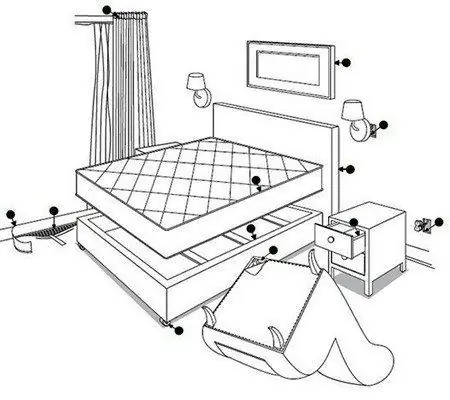
შინაგანი შეცდომების მოგვარების საშუალება - ხალხური, ქიმიური, ტექნიკური. რჩევები საწოლების თავიდან ასაცილებლად. როგორ გამოიყურება საწოლის შეცდომები განვითარების სხვადასხვა ეტაპზე
რა უნდა გააკეთოს, თუ კატამ გაკბინა ან გაკაწრა, რა უნდა გააკეთოს, თუ კბენის ადგილი შეშუპებულია (ხელი, ფეხი და ა.შ.), რა არის "კატის ნაკაწრების დაავადება"

კატის ნაკბენისა და ნაკაწრების შედეგები. პირველადი დახმარება ადამიანს. სამედიცინო დახმარება: იმუნიზაცია, ანტიბიოტიკოთერაპია. პროფილაქტიკური მოქმედებები
რა უნდა გააკეთოს, თუ Flash Player არ მუშაობს Yandex Browser- ში - როგორ დავიწყოთ Adobe Flash Player დანამატი

როგორ მოვაგვაროთ Adobe Flash Player Yandex.Browser– ში. მოდულის ინსტალაცია. Yandex.Browser- ის ამოღება, ინსტალაცია და განახლება
Yandex Browser Manager - რა არის ეს, როგორ მუშაობს მასთან და როგორ ხდება მისი დეინსტალაცია, რა უნდა გააკეთოს, თუ ის არ წაიშლება

რატომ გჭირდებათ Yandex ბრაუზერის მენეჯერი, რისი გაკეთება შეუძლია მას. როგორ ამოიღონ მენეჯერი. რა უნდა გააკეთოს, თუ ის არ წაიშალა და აღდგება
